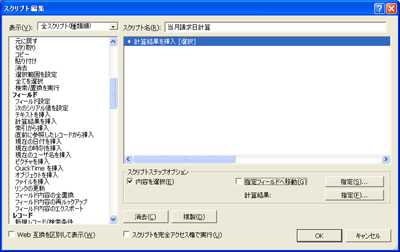|
||||||||||||||
| 前のページ 1 2 3 4 次のページ | ||||||||||||||
| 請求書発行ボタン | ||||||||||||||
|
締め日が設定できましたので、実際の請求日を計算しましょう。問題はいつこの計算を実行するかという部分です。見積もり日、納品日から直接請求日を決めることはできません。そこで、レイアウト上に「請求書発行」ボタンを作成してボタンが押されたときの年月・締め日を使って請求日を計算することにします。 処理としては次の2つの作業が必要になります。
表1:請求日の計算処理の流れ ボタンに機能を設定する方法では表1にあげたような連続作業を登録できません。そこで、スクリプトが必要になります。 |
||||||||||||||
| スクリプトを作る | ||||||||||||||
|
スクリプトの考え方は非常にシンプルです。スクリプトでできることはメニューから選択して出来ることの組み合わせだけです。もちろん、作業を自動化するわけですから繰り返し処理と条件判断のコマンドがありますが、基本的にはExcelの記録マクロと同じように通常の操作をそのまま実行させるイメージです。 スクリプトはメニュー「スクリプト」から「Script Maker」を選択します。どのモードでもいつでも呼び出せます。Script Makerを呼び出したとき、1つもスクリプトがなければ真っ白なダイアログが表示されます。この画面で「作成」ボタンを押して、スクリプト編集画面を呼び出します。 スクリプト名に「当月請求日計算」と入力し、スクリプトを作成します。右側に広く入力枠がありますが、直接そこにカーソルを入れて文字を入力することができません。FileMaker Proではスクリプトは書くものではなく、左側の処理メニューから必要なスクリプトステップを選択して並べてゆくものなのです。では、まずはスクリプトの1つめ、請求日を設定するという部分です。 処理は「フィールド」カテゴリにある「計算結果を挿入」というスクリプトステップを選択します。これで右側に「計算結果を挿入[選択]」とスクリプトステップが設定されます。このままではスクリプトとして意味を持ちません。 この状態でよく見ると右側の画面下に「スクリプトステップオプション」が表示されています。ここに「指定フィールドへ移動」「指定」と「計算結果」「指定」の2行が見えます(図8)。 最初にフィールドを指定します。今回は請求日を自動設定しますから、フィールド指定画面で「請求日」をクリックして「OK」します(図9)。次に計算式の指定を行います。計算結果の横にある「指定」ボタンを押します。計算式の指定ダイアログが表示されます。ここで請求日を計算する式を入力します。式の形式などはExcelと非常によく似ています。ダイアログ左にあるのはテーブル選択ドロップダウンリストと、そのテーブルに含まれるフィールド一覧です。右側にあるのは関数の種類を選択するドロップダウンリストとその種類に含まれる関数の一覧です。  図9:フィールド指定画面 |
||||||||||||||
|
前のページ 1 2 3 4 次のページ |
||||||||||||||
|
|
||||||||||||||
|
|
||||||||||||||
|
||||||||||||||
|
|
||||||||||||||
|
||||||||||||||
|
|
||||||||||||||
|
||||||||||||||